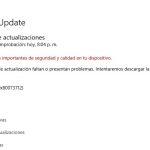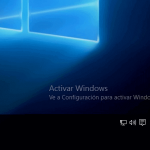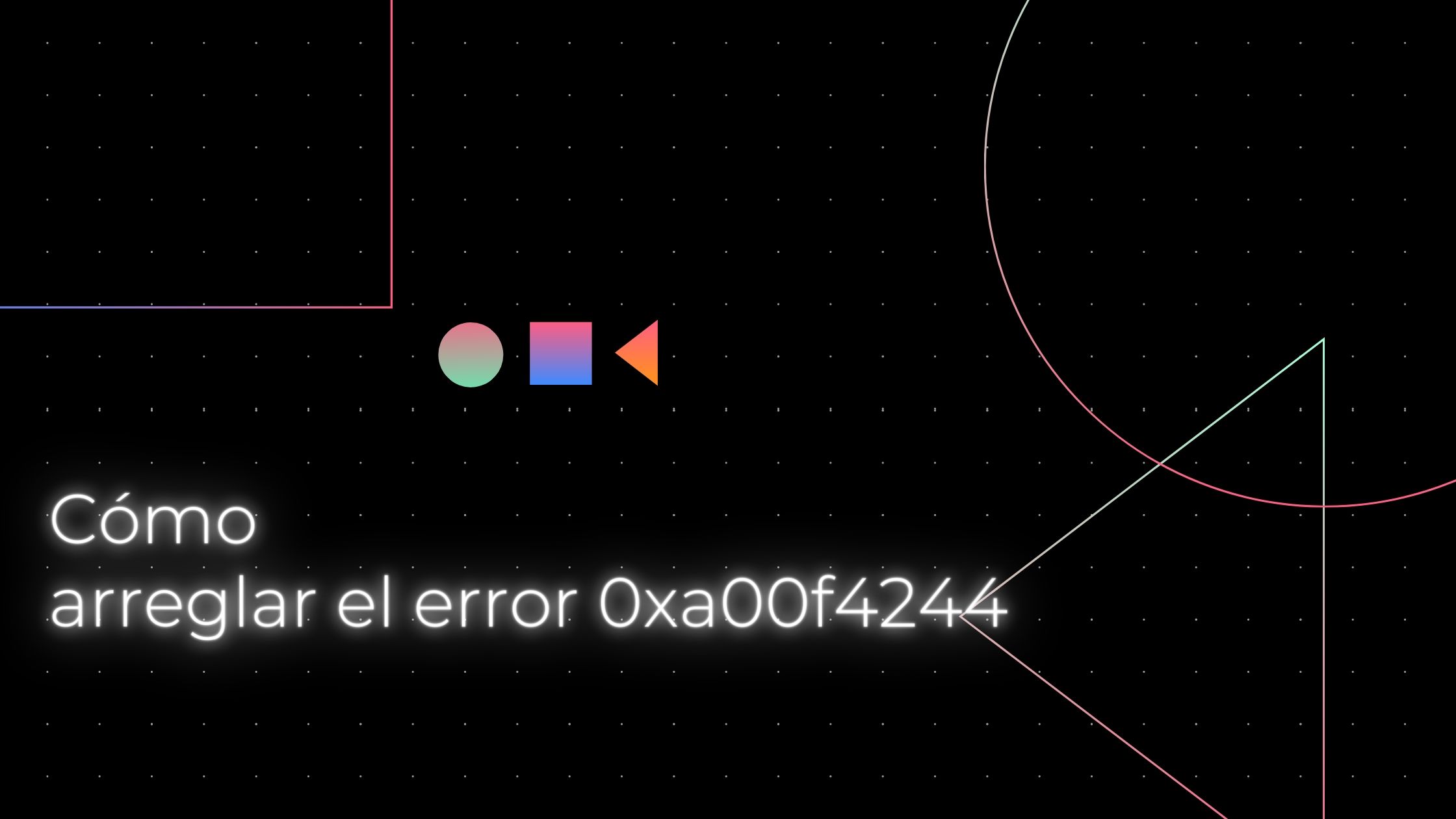
La aplicación de la cámara es el software predeterminado de la cámara web en el sistema operativo Windows 10. El error 0xa00f4244 en la aplicación Cámara generalmente aparece si la aplicación no puede detectar la cámara web correctamente.
Use la herramienta Restoro PC Repair Tool
Para solucionar varios problemas de PC, es recomendable usar la aplicación Restoro PC Repair Tool. Este software reparará errores comunes de la computadora, lo protegerá de la pérdida de archivos, malware, fallas de hardware y optimizará su PC para obtener el máximo rendimiento. Solucione problemas de PC y elimine virus ahora en 3 sencillos pasos:
- Descargue Restoro PC Repair Tool
- Haga clic en Iniciar escaneo para encontrar problemas de Windows que podrían estar causando problemas con la PC.
- Haga clic en Reparar todo para solucionar problemas con las tecnologías patentadas (patente disponible aquí).
El error más común relacionado con la cámara en Windows 10 tiene el código 0xa00f4244 y viene con el mensaje “No podemos encontrar su cámara” Afortunadamente, donde hay un problema, hay una solución o, algunos de ellos. Por lo tanto, asegúrese de revisarlos y recuperar la funcionalidad de la cámara en unos pocos pasos.
¿Cómo puedo solucionar el error de cámara 0xa00f4244 en Windows 10?
Verifique los controladores
- Haga clic con el botón derecho en el menú Inicio y elija Administrador de dispositivos.
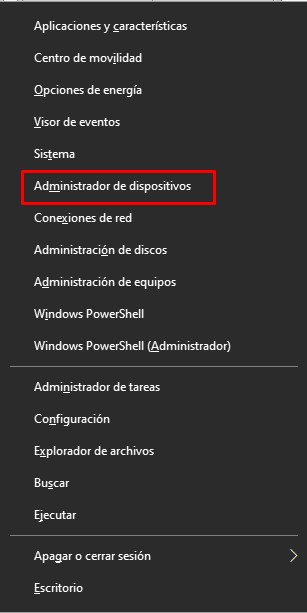
- Vaya a Dispositivos de imágenes y pase al submenú para ver su cámara.
- Haga clic derecho en el dispositivo de la cámara y seleccione Actualizar controlador.
Si su controlador está actualizado pero el problema persiste, existe la posibilidad de que la última actualización del controlador haya roto la cámara por usted. En este caso, le recomendamos que intente revertir el controlador de la cámara.
- Haga clic con el botón derecho en el menú Inicio y elija Administrador de dispositivos.
- Vaya a Dispositivos de imágenes y pase al submenú para ver su cámara.
- Haga clic derecho en el dispositivo de la cámara y abra
- En la pestaña Controlador, haga clic en el botón Revertir controlador.
Finalmente, el hecho de que tenga un controlador adecuado puede que no sea suficiente. Es decir, los controladores genéricos no son exactamente los mejores para el trabajo. Es cierto que a veces Windows Update le proporcionará los controladores oficiales, pero siempre la apuesta más segura es descargar controladores del sitio oficial del fabricante del equipo.
Ejecute el Solucionador de problemas de aplicaciones de la tienda
- Presione la tecla de Windows + I para abrir la aplicación Configuración.
- Elija Actualización y seguridad.
- Seleccione Solucionar problemas en el panel izquierdo.
- Desplácese hasta la parte inferior y haga clic en Almacenar aplicaciones.
- Haga clic en el botón Ejecutar el solucionador de problemas.
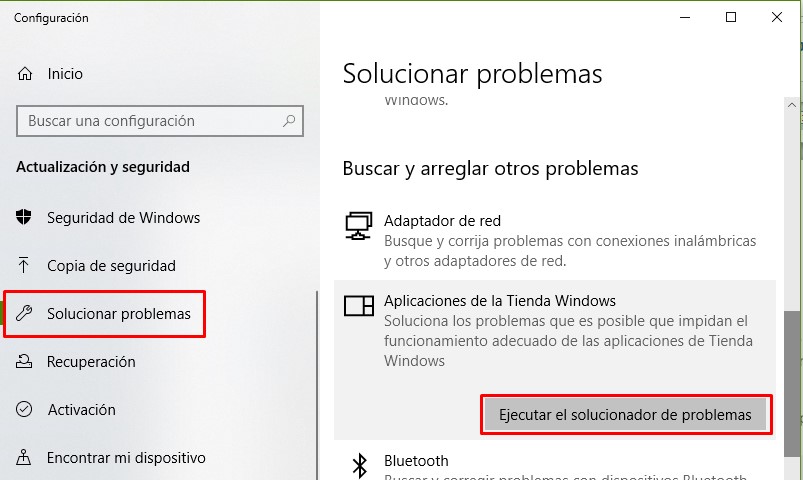
Después de ejecutar el solucionador de problemas, verifique si el error 0xa00f4244 todavía está presente en la aplicación de la cámara.
Analizar en busca de malware que produce el error 0xa00f4244
- Primero, abra Windows Defender desde el área de notificación.
- Elija Protección contra virus y amenazas.
- Seleccione Escanear sin conexión.
- Su PC se reiniciará y el procedimiento de escaneo debería comenzar.
- Después de eso, abra Windows Defender nuevamente.
- Seleccione Protección contra virus y amenazas.
- Abra la configuración de Protección contra virus y amenazas y habilite la protección basada en la nube.
- Reinicie su PC y verifique la cámara nuevamente.
Ajustar el registro
- En la barra de búsqueda de Windows, escriba
- Haga clic derecho en el Editor del registro y ejecútelo como administrador.
- Haga clic en Archivo, elija Exportar y haga una copia de seguridad de su registro. Si algo sale mal, puede restaurarlo con facilidad. Además, puede crear un punto de restauración, por si acaso.
- Ahora, haga lo siguiente:
- Para el sistema de 32 bits:
HKEY_LOCAL_MACHINESOFTWAREMicrosoftWindows media foundationPlataforma
- Para el sistema de 64 bits:
HKEY_LOCAL_MACHINESOFTWAREWOW6432NodeMicrosoftWindows media foundationPlatform
- Haga clic derecho en la ventana derecha y elija Nuevo> Valor DWORD (32).
- Nombre este valor
- Haga clic con el botón derecho y elija Modificar este valor de registro recién creado.
- Establezca su valor en 0 (cero) y guarde los cambios.
- Reinicie su PC y debería estar listo para comenzar.
Debido a la diferencia en la codificación estándar, ciertas cámaras simplemente no funcionarán en Windows 10, y eso puede conducir al error 0xa00f4244 en la aplicación Cámara, pero este cambio en el registro debería solucionarlo.
Use una aplicación de cámara de terceros para evitar el error 0xa00f4244
Finalmente, si ninguna de las soluciones presentadas es suficiente, se puede intentar probar y cambiar a una aplicación de cámara alternativa. La mayoría de estas no son aplicaciones de estilo Metro (Metro-style) y vienen con su propio software de formateo y, ocasionalmente, también con controladores. Por supuesto, el mejor de todos es el proporcionado por los propios OEM.